ちぇりーつりー0.99.23
2020/12/01・2020/11/28
本文にクリップボードから画像の貼り付けできたっっ!!!!。
・ふぃっつのーと
・ななつりー
・ななてりー
・ちぇりーつりー ← ☆
――――――――――――――――――――――――――
cherrytree - giuspen
https://www.giuspen.com/cherrytree/
――――――――――――――――――――――――――
初日のメモ。どこもいじってない。→ 少しずつ触り始めた。
■ Windows用 のポータブル版の方をダウンロードした。
安定版 0.99.23(2020年11月26日)
『 cherrytree_0.99.23.0_win64_portable.7z 』 (42MB)
解凍したら、194MB。
cherrytree.exe は、「mingw64 > bin」フォルダに居る。
初起動したら、メニューは日本語だった。(翻訳してくださった方ありがとうございます。)
▼ 文字の表示を大きく/小さく
本文部分とツリー部分のそれぞれで、
・文字の表示サイズを、大きく【Ctrl + +】【Ctrl + ホイール↑】
・文字の表示サイズを、小さく【Ctrl + -】【Ctrl + ホイール↓】
本文の画像の大きさは変化しない。
ツリーのノードのアイコン画像(さくらんぼ)の大きさは変化しない。
▼ 文字の表示サイズの確認場所
メニュー「編集 > 設定」→「設定」→【 フォント 】→ フォント
試しにツリー部分で【Ctrl + ホイール↑↓】でフォントサイズを変えてみたら、「設定」でのフォントサイズが、最小 6 から極端に大きくして 133 までしてみた。上限は分からない。
▼ ツリーを表示/隠す、初期設定【F9】。
ウィンドウに、本文部分だけになる。
【Ctrl + Enter】に変更できた。(FitzNOTEと同じにした。)
▼ テキスト
テキストを選択しD&Dしたら、移動でなくコピーになった。
解除したい、普通は移動なのに。
▼ メニュー「編集 > 画像を挿入」できる、クリップボードから画像を貼り付けできる。
▼ 日時を挿入、【 Ctrl + Alt + M 】
・メニュー「編集 > 日時を挿入」
とりあえず、【Alt + D】にした。
【Ctrl + D】は別のものがすでに当たってた。【Shift + D】は、日本語入力時に「D」が入力されるので、ダメ。
・メニュー「編集 > 設定」→【テキストとコード】→ その他 →
日付の書式 :〔 %Y/%m/%d - %H:%M 〕
表示は、「2020/12/01 - 20:57」。「:」を全角にしようかな。
▼ メニュー「ヘルプ > 設定ディレクトリを開く」
C:\Users\ゆーざーのなまえ\AppData\Local\cherrytree
「config.cfg」ファイルが作られてる。
▼ メニュー「ヘルプ > オンラインマニュアル」での、行先 → https://giuspen.com/cherrytreemanual/
▼ 「ノードのプロパティ」を開く、【F2】。
▼ ノードのオプションに、「 [ ] 編集禁止」がある。
▼ 「今日のノードを挿入」【F8】。
2020年12月1日(火曜日)に、
メニュー「ツリー > 今日のノードを挿入」した。
3階層のノードが作られた。
ノード名「2020」 > 「12月」 > 「01 火」
「01 火」ノードを別の名前に変えて、「今日のノードを挿入」すると、また「01 火」が作られる。
「01 火」が既に一つある状態で「今日のノードを挿入」すると、「01 火」に移動する。
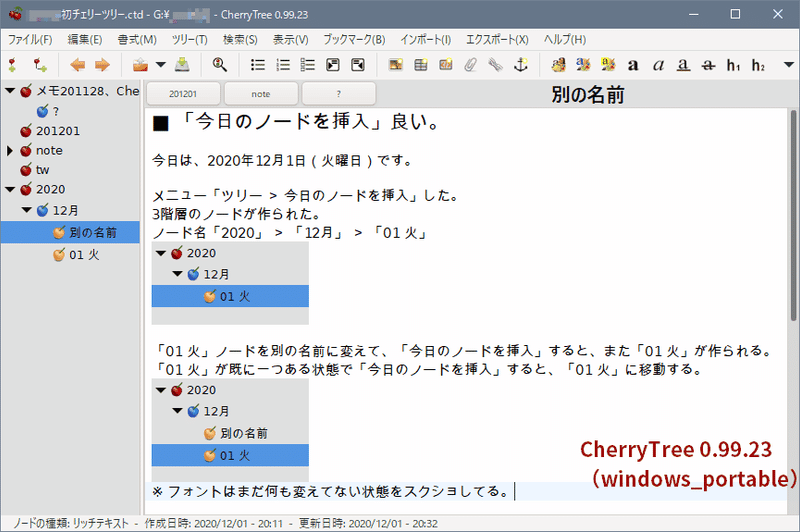
▼ ツリー部分のノードのアイコン画像。
メニュー「編集 > 設定」
「設定」→【ツリー】→ 既定のテキストノードのアイコン
○ レベルごとに異なるチェリー画像を使用する
○ 選択アイコンを使用する
○ アイコンなし
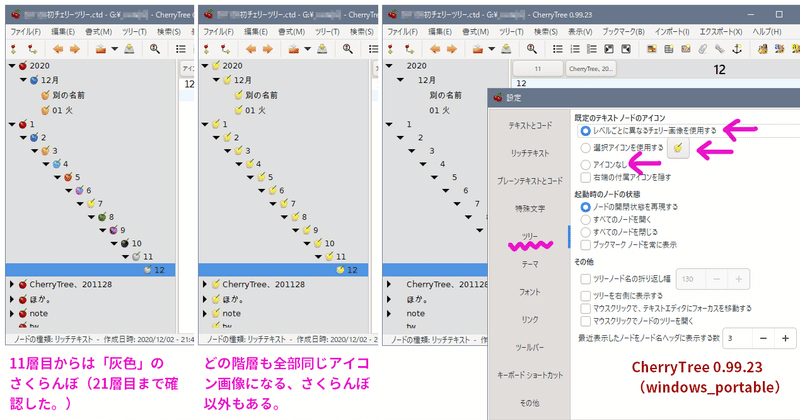
■ 保存
メニュー「ファイル > 名前を付けて保存」
↓
「記憶域の種類を選択」ウィンドウ
記憶域の種類
○ SQLite, 保護なし(.ctb)
○ SQLite, パスワード保護(.ctx)
◎ XML, 保護なし(.ctd) ←とりあえず、これにした。
○ XML, パスワード保護(.ctz)
CherryTreeは文書を暗号化した7zip書庫に保存します。文書を閲覧したり編集するときに
は、CherryTreeは暗号化された書庫を一時フォルダに展開し、暗号化されていないコピー
で作業します。そして終了時に暗号化されていないコピーが一時フォルダーから削除されま
す。ただしアプリケーションやシステムがクラッシュした場合には、暗号化されていない文書が
一時フォルダに残ってしまうことに注意してください。
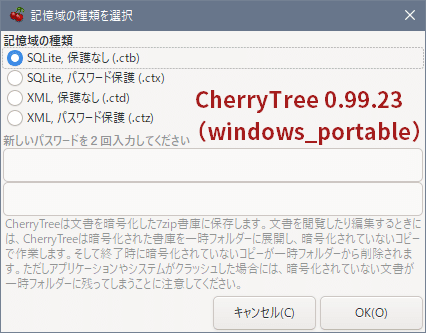
なるほど!わからん。今回はここまで。
■ ほぼ初期状態でスクショ
画像の原寸は、ファイルの〔 ↓ ダウンロード 〕をどうぞ。
● メニュー「編集」>「設定」(画像a、原寸:w3404 h1152)
うっかり日本語以外になっても場所が分かってれば辿り着けるはず。
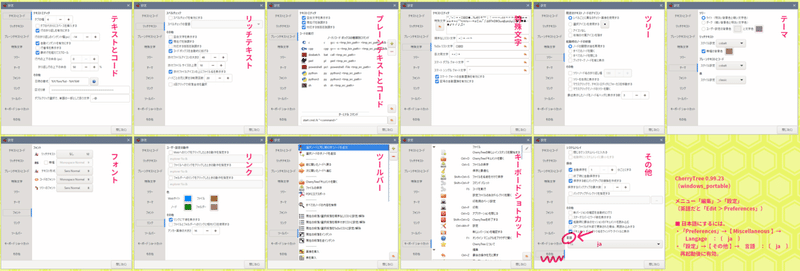
● メニューのベロを広げてスクショしてみた。インポートの種類が大量だが、一つも分からない。(画像b、原寸:w2017 h700)
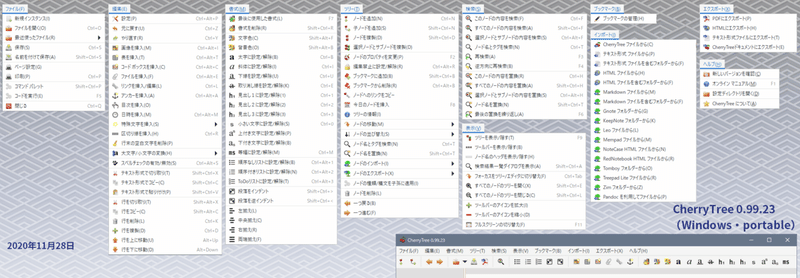
↓ 画像をファイルの〔 ↓ ダウンロード 〕にした理由。
(画像b)「w2017 h700・PNG・8bit・127KB」をアップロードしたのに、「w1280 h444・PNG・24bit・480KB」になってしまったから。
画像が小さくなっても、字はぎりぎり読めるが、重さがひどい。
この記事が気に入ったらサポートをしてみませんか?
